Τα σύγχρονα τηλέφωνα λειτουργούν σε διαφορετικά λειτουργικά συστήματα. Η αλλαγή μιας κινητής συσκευής είναι μεγάλη ταλαιπωρία. Για παράδειγμα, κατά τη μεταφορά μιας λίστας επαφών. Σήμερα θα προσπαθήσουμε να καταλάβουμε πώς να μεταφέρουμε επαφές στο iPhone από τη Nokia. Αυτή η λειτουργία απαιτεί ιδιαίτερη προσοχή. Ποια χαρακτηριστικά πρέπει να ληφθούν υπόψη; Πώς μπορώ να μεταφέρω τον τηλεφωνικό κατάλογο σε ένα smartphone "apple";
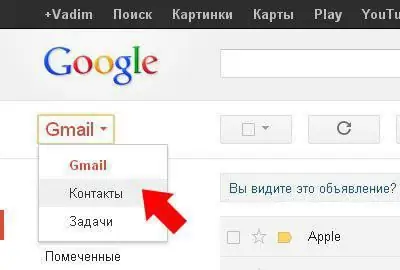
Σχετικά με τρόπους
Στην πραγματικότητα δεν είναι τόσο δύσκολο. Η μεταφορά επαφών από τη Nokia στο iPhone είναι πολύ πιο εύκολη από ό,τι νομίζετε. Ο χρήστης έχει κάποια ελευθερία να επιλέξει τη λύση στην εργασία.
Μπορείτε να δώσετε προσοχή στα παρακάτω κόλπα:
- μεταφορά με κάρτα SIM;
- χρησιμοποιώντας το iTunes;
- εργαστείτε με το iCloud και άλλες υπηρεσίες cloud.
Αυτές είναι οι πιο απλές λύσεις. Εναλλακτικά, μπορείτε να αντικαταστήσετε το iTunes με το iTools. Σε αυτήν την περίπτωση, η μεταφορά δεδομένων θα απαιτήσει λιγότερη προσπάθεια.
κάρτες SIM
Πώς να μεταφέρω επαφές στο iPhone από τη Nokia; Η πρώτη και πιο εύκολη λύση είναι να χρησιμοποιήσετε μια παλιά κάρτα SIM.
Τι να κάνετε υπό τέτοιες συνθήκες; Πρέπει να ενεργήσετε ως εξής:
- Απενεργοποιήστε τη Nokia.
- Αφαιρέστε την κάρτα SIM από το αντίστοιχο τηλέφωνο.
- Τοποθετήστε κάρτα SIM στο iPhone.
- Ενεργοποίηση συσκευής "apple".
Δεν χρειάζεται τίποτα άλλο. Απομένει να ανοίξετε τις "Ρυθμίσεις", "Αλληλογραφία, διευθύνσεις, ημερολόγια" και "Εισαγωγή από SIM". Αυτά τα βήματα θα βοηθήσουν στη μεταφορά επαφών από την κάρτα SIM στη μνήμη του smartphone "apple". Η μεταφορά επαφών απαιτεί ελάχιστο χρόνο. Μόνο αυτή η τεχνική βοηθά όσους δεν σκοπεύουν να αλλάξουν τον αριθμό τηλεφώνου τους. Διαφορετικά, συνιστάται η χρήση άλλων μεθόδων.
Εξαγωγή από την Google
Πώς να μεταφέρω επαφές στο iPhone από τη Nokia; Το επόμενο σενάριο είναι η εκφόρτωση των επαφών από το Google mail. Για να το κάνετε αυτό, θα πρέπει να συγχρονίσετε το Nokia με το Google.
Τι ακριβώς πρέπει να γίνει; Οι παρακάτω οδηγίες θα σας βοηθήσουν:
- Άνοιγμα στο Nokia Google.
- Εισαγάγετε αλληλογραφία.
- Μεταβείτε στην ενότητα "Επαφές".
- Κάντε κλικ στο κουμπί "Περισσότερα".
- Κάντε κλικ στη γραμμή "Εξαγωγή".
- Κάντε κλικ στο vCard.
- Αποθηκεύστε το έγγραφο στον υπολογιστή σας.
Αυτό είναι μόνο μέρος της συνολικής διαδικασίας μετεγκατάστασης δεδομένων. Πώς να αντιγράψετε επαφές στο iPhone; Τώρα απομένει να μεταφέρετε σωστά το έγγραφο που δημιουργήθηκε στη συσκευή "apple".
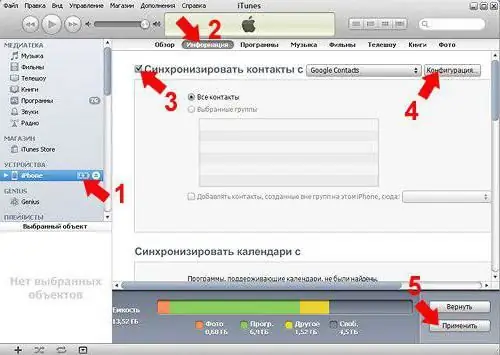
Βοήθεια iTunes
Ας ξεκινήσουμε χρησιμοποιώντας το iTunes. Αυτή είναι η απόφαση που λαμβάνεται πιο συχνά. Πώς να μεταφέρετε επαφές στο iPhone από τη Nokia;
Μόλιςτο αντίστοιχο αρχείο δεδομένων είναι έτοιμο, μπορείτε να προχωρήσετε σε αποφασιστική δράση, συγκεκριμένα:
- Εκκινήστε το iTunes στον υπολογιστή σας. Αυτό το βοηθητικό πρόγραμμα είναι δωρεάν. Λειτουργεί με διαφορετικά λειτουργικά συστήματα.
- Συνδέστε το iPhone με τον υπολογιστή. Για το σκοπό αυτό χρησιμοποιείται ένα καλώδιο USB.
- Συνδεθείτε στο iTunes χρησιμοποιώντας το AppleID.
- Μετακίνηση επαφών στο παράθυρο iTunes.
- Επιλέξτε στοιχεία: "Πληροφορίες", "Επαφές" και "Συγχρονισμός".
Απομένει να περιμένουμε λίγα λεπτά. Η διαδικασία θα ολοκληρωθεί και οι επαφές θα μεταφορτωθούν στη συσκευή "apple".
iCloud στη διάσωση
Οι επαφές από τη Nokia στο iPhone μερικές φορές μεταφέρονται χρησιμοποιώντας το iCloud. Για να γίνει αυτό, ο τηλεφωνικός κατάλογος μεταφορτώνεται προκαταρκτικά στο vCard. Πώς να το κάνετε αυτό έχει ήδη ειπωθεί παραπάνω.
Μόλις δημιουργηθεί ένα κατάλληλο έγγραφο επικοινωνίας, συνιστάται να προχωρήσετε ως εξής:
- Ανοίξτε το icloud.com στον υπολογιστή.
- Συνδεθείτε με το προφίλ σας Apple ID.
- Μεταβείτε στην ενότητα "Επαφές".
- Κάντε κλικ στις "Ρυθμίσεις". Το αντίστοιχο κουμπί μοιάζει με γρανάζι.
- Κάντε κλικ στην επιλογή "Εισαγωγή vCard".
- Καθορίστε τη διαδρομή προς τη θέση του τηλεφωνικού καταλόγου που προετοιμάστηκε προηγουμένως.
- Ανοίξτε το iPhone και μεταβείτε στο iCloud.
- Πατήστε το κουμπί "Συγχρονισμός" και μετά ανοίξτε τις "Επαφές".
Συνήθως τα δύο τελευταία βήματα είναι περιττά. Συγχρονισμός με το iCloudσυμβαίνει αυτόματα. Επομένως, η μεταφορά των επαφών απαιτεί ελάχιστο χρόνο και προσπάθεια. Το κύριο πράγμα είναι να έχετε σύνδεση στο διαδίκτυο στην κινητή συσκευή σας. Διαφορετικά, δεν θα λειτουργήσει για να υλοποιηθεί η ιδέα.
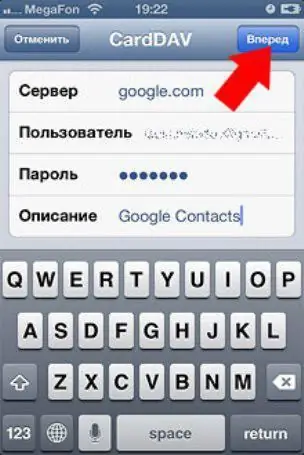
iTools
Σκεπτόμενος πώς να μεταφέρει επαφές στο iPhone από τη Nokia, ο χρήστης θα πρέπει να είναι έτοιμος για μη τυπικές λύσεις. Για παράδειγμα, χρησιμοποιήστε εφαρμογές τρίτων για να ζωντανέψετε ιδέες. Τέτοια προγράμματα περιλαμβάνουν συχνά το AiTools. Αυτό το βοηθητικό πρόγραμμα θυμίζει κάπως το iTunes, αλλά δεν μπορεί να το αντικαταστήσει πλήρως.
Πώς να αντιγράψετε επαφές στο iPhone με παρόμοιο τρόπο; Τα παρακάτω βήματα θα σας βοηθήσουν να λύσετε αυτό το πρόβλημα:
- Εγκαταστήστε το iTools στον υπολογιστή σας. Τόσο η ρωσική όσο και η αγγλική έκδοση είναι πλέον διαθέσιμες.
- Συνδέστε το iPhone στον υπολογιστή. Συνιστάται να το κάνετε αυτό μέσω καλωδίου USB. Διαφορετικά, δεν αποκλείονται σφάλματα και αστοχίες.
- Ανεβάστε τη λίστα επαφών σας από τη Nokia. Έχουμε ήδη ενημερωθεί για αυτήν τη διαδικασία.
- Εκκίνηση του "iTools".
- Μεταβείτε στην ενότητα "Επαφές" στο αριστερό μενού.
- Σύρετε τον έτοιμο τηλεφωνικό κατάλογο στο αντίστοιχο πεδίο iTools.
Αλλά δεν είναι όλες οι πιθανές λύσεις. Ορισμένοι χρήστες μπορούν να μεταφέρουν τηλεφωνικό κατάλογο από τη Nokia στο iPhone χωρίς πρόσθετα βοηθητικά προγράμματα.
Συγχρονισμός με το Google
Δηλαδή - συγχρονίζοντας τη συσκευή "apple" με αλληλογραφία από την "Google". Σε αυτήν την περίπτωση, η εισαγωγή δεδομένων πραγματοποιείται σε λίγα μόνοκλικ.
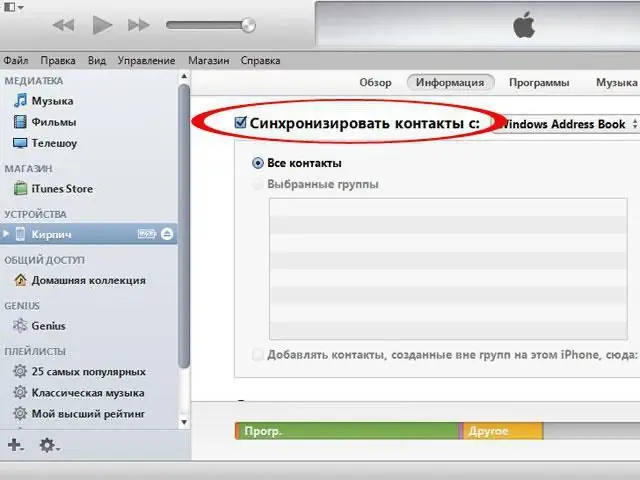
Τι να κάνετε; Στο iPhone, ακολουθήστε αυτά τα βήματα:
- Άνοιγμα ρυθμίσεων συσκευής.
- Επιλέξτε "Mail, διευθύνσεις, ημερολόγια".
- Κάντε κλικ στη γραμμή "Προσθήκη λογαριασμού".
- Στο μενού που εμφανίζεται, κάντε κλικ στη γραμμή που λέει Google.
- Ενδείξτε δεδομένα από το προφίλ Google. Πρέπει να έχει χρησιμοποιηθεί προηγουμένως σε τηλέφωνο Nokia.
- Κάντε κλικ στο "Συγχρονισμός".
- Επιλέξτε το πλαίσιο δίπλα στις "Επαφές". Είναι επιθυμητό να αφαιρέσετε όλα τα άλλα σημάδια.
- Επιβεβαίωση ενέργειας.
Σε αυτό το στάδιο, η συσκευή "apple" θα συγχρονιστεί με την αλληλογραφία "Google" και οι επαφές από τη Nokia θα αντιγραφούν με επιτυχία.






